教您如何恢复系统
- 分类:帮助 回答于: 2021年05月17日 09:04:02
在我们使用电脑的过程中,总会遇到各种各样的故障问题。很多有先见之明的小伙伴就会先备份系统,在遇到故障的时候我们只需要恢复系统即可。最近就有不少用户想要了解还原到原来的系统怎么操作,那么今天小编就来教教大家如何恢复系统。下面就让我们一起来看看吧!
恢复还原系统的操作方法:
1、双击打开控制面板,点击备份和还原。

2、在备份和还原窗口下,点击“恢复系统设置或计算机”。

3、点击打开系统还原。

4、点击“下一步”,选择准备还原到的系统还原点,继续点击“下一步”。

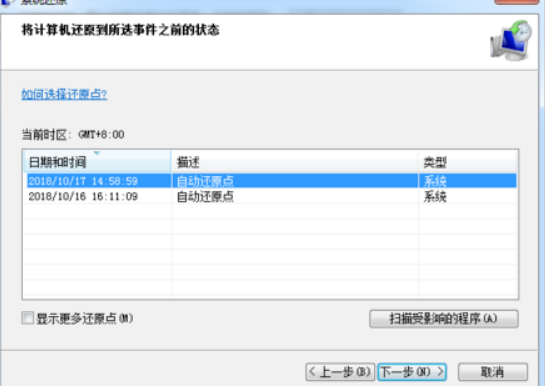
5、确认系统还原点,点击“完成”后等待还原即可。

关于如何恢复系统的方法就分享到这里啦!希望能够帮助到大家!
 有用
26
有用
26

分享


转载请注明:文章转载自 www.xiaobaixitong.com
本文固定连接:www.xiaobaixitong.com
 小白系统
小白系统
小白帮助
如果该页面中上述提供的方法无法解决问题,您可以通过使用微信扫描左侧二维码加群让客服免费帮助你解决。备注:人工客服仅限正常工作时间(周一至周六:9:00~12:00 2:00~6:00)

长按或点击右侧按钮复制链接,去粘贴给好友吧~


http://127.0.0.1:5500/content.htmlhttp://127.0.0.1:5500/content.htmlhttp://127.0.0.1:5500/content.htmlhttp://127.0.0.1:5500/content.htmlhttp://127.0.0.1:5500/content.htmlhttp://127.0.0.1:5500/content.htmlhttp://127.0.0.1:5500/content.htmlhttp://127.0.0.1:5500/content.htmlhttp://127.0.0.1:5500/content.html
取消
复制成功
电脑不能正常启动了怎么办
 1000
10002022/10/05
电脑重装系统教程
 1000
10002019/07/10
如何重装电脑系统最简单快捷
 1000
10002019/07/02
热门搜索
重装系统软件,小编教你重装系统软件哪个好
 1000
10002018/10/18
小编教你如何使用一键ghost还原系统.
 1000
10002017/08/10
小鱼一键重装系统软件重装win7系统图文教程
 1000
10002017/06/21
最新电脑系统重装图文教程
 1000
10002017/06/11
小白系统v8.16.5.1版本使用教程
 0
02017/03/06
小白一键重装系统使用教程(通用7.1及以下版本)
 0
02017/03/06
重要警示:辨别真假小白一键重装系统
 0
02017/03/06
上一篇:小编教您重装系统怎么设置电脑上网
下一篇:笔记本电脑开机黑屏怎么办
猜您喜欢
- torrentkitty怎么用,小编教你torrentk..2018/08/30
- 笔记本开不了机,小编教你笔记本开不了..2018/09/30
- 小编教你为什么电脑蓝屏2017/09/04
- 金山pdf软件怎么编辑文字2023/04/21
- 小白一键重装系统官网下载使用方法..2022/11/26
- 遇到文件已损坏或非法压缩文件的问题..2021/03/19
相关推荐
- PrtSc是电脑截图快捷键你用过吗..2020/08/06
- 教你电脑突然蓝屏怎么回事..2021/05/14
- word表格中文字过长后隐藏解决方法..2020/09/21
- 怎么查看电脑配置2020/07/22
- 电脑要解压文件密码忘记了怎么办教程..2021/02/22
- 联想小新15按开机电源键没反应怎么办..2021/03/16
文章已经到底了,点击返回首页继续浏览新内容。

















